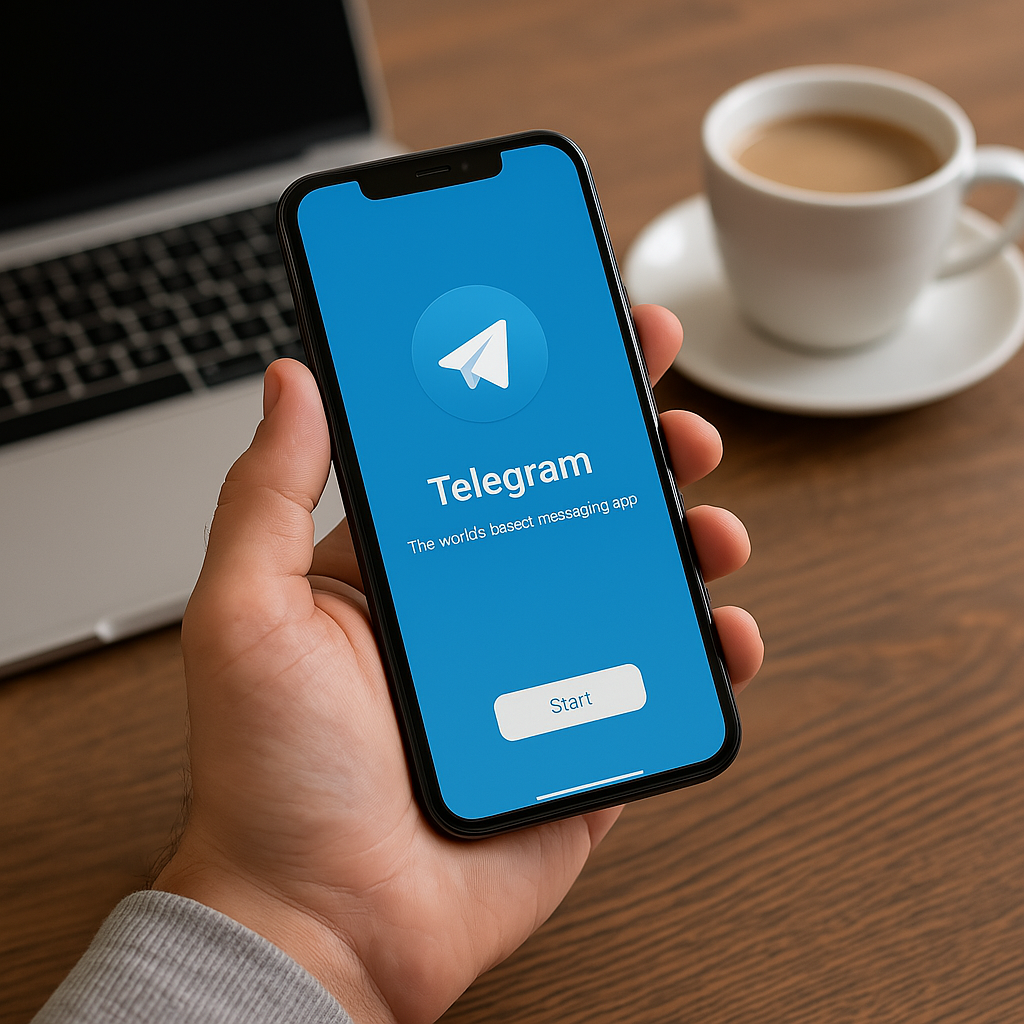- 1 Что такое кэш в Telegram и почему его нужно удалять
- 2 Как очистить кэш в телеграме на андроиде
- 3 Как очистить кэш в телеграме на айфоне
- 4 Что делать, если кэш не очищается
- 5 Как настроить автоматическую очистку кэша
- 6 Что НЕ удаляется при очистке кэша
- 7 Когда лучше всего очищать кэш в Телеграме
- 8 Советы для эффективной очистки кэш
- 9 Заключение
Современные мессенджеры, в том числе Telegram, становятся всё более функциональными. Однако удобство использования часто сопровождается накоплением временных файлов. Если приложение начинает работать медленнее или на смартфоне заканчивается свободное место — самое время обратить внимание на кэш в телеграме.
В этой статье разберёмся, что такое кэш, зачем его удалять, и главное — как очистить кэш в Телеграме на Android и iPhone. Вы получите пошаговые инструкции, полезные советы и ответы на популярные вопросы.
Что такое кэш в Telegram и почему его нужно удалять
Telegram сохраняет на вашем устройстве копии медиафайлов — фото, видео, документы, голосовые сообщения. Это позволяет открывать их без повторной загрузки. Эти временные файлы и называются кэшем.
Зачем очищать кэш в Telegram:
- Освобождение памяти на телефоне.
- Ускорение работы приложения.
- Защита конфиденциальности (особенно при использовании общего устройства).
- Избежание дублирования данных при резервном копировании.
Как очистить кэш в телеграме на андроиде
Очистка кэша на Android займет всего несколько минут.
Пошаговая инструкция:
- Откройте Telegram.
- Нажмите на три полоски в левом верхнем углу (меню).
- Перейдите в раздел Настройки.
- Выберите Данные и память.
- Далее — Использование памяти.
- Нажмите Очистить кэш Telegram.
- Отметьте, что именно хотите удалить: фото, видео, голосовые сообщения, файлы и т.д.
- Подтвердите действие.
Telegram позволяет выбрать срок хранения кэшированных данных — например, 3 дня, неделя или всегда. Рекомендуется установить автоочистку каждые 3–7 дней.
Как очистить кэш в телеграме на айфоне
Пользователи iPhone также могут легко удалить кэш.
Инструкция:
- Откройте Telegram.
- Внизу экрана нажмите Настройки.
- Перейдите в Данные и хранилище.
- Выберите Использование памяти.
- Нажмите Очистить кэш.
- Отметьте категории для очистки (например, видео, GIF, музыка и т.п.).
- Нажмите Очистить в правом верхнем углу.
Важно: кэшированные файлы можно удалить без потери медиа в облаке. Telegram хранит их на серверах, поэтому вы всегда сможете загрузить их повторно.
Что делать, если кэш не очищается
Иногда возникает ситуация, когда не очищается кэш, или Telegram продолжает занимать много памяти. Разберёмся, в чём может быть причина и как это исправить.
Возможные причины и решения:
- Старая версия приложения — обновите Telegram через Play Market или App Store.
- Ограничения системы телефона — перезапустите устройство после очистки.
- Слишком большой объём данных — удаляйте кэш частями, начните с крупных файлов.
- Проблема синхронизации — выйдите из аккаунта и войдите снова (предварительно создайте резервную копию!).
Как настроить автоматическую очистку кэша
Чтобы не делать это вручную каждый раз, настройте автоматическую очистку:
На Android:
- Telegram → Настройки → Данные и память → Использование памяти.
- В разделе Хранить медиа выберите срок (3 дня, неделя, месяц).
На iPhone:
- Настройки → Данные и хранилище → Использование памяти.
- Выберите период для автоочистки в зависимости от частоты использования.
Это упростит обслуживание приложения и поможет сохранять память устройства.
Что НЕ удаляется при очистке кэша
Многие путают кэш с историей чатов или файлами в облаке. На самом деле:
- Кэш — это только локальные копии файлов.
- Чаты, история сообщений и файлы в облаке не удаляются, пока вы не удалите их вручную.
Так что очистка кэша — полностью безопасная процедура.
Когда лучше всего очищать кэш в Телеграме
- Когда на телефоне заканчивается память.
- Перед обновлением Telegram или операционной системы.
- После просмотра большого количества медиафайлов.
- Если приложение стало тормозить.
Советы для эффективной очистки кэш
- Регулярно проверяйте объём кэша, особенно если активно пользуетесь Telegram.
- Перед повторной загрузкой файлов используйте Wi-Fi.
- Не сохраняйте вручную ненужные файлы — Telegram сам удаляет их, если правильно настроен.
Заключение
Очистить кэш в телеграме — это простой и полезный шаг, который улучшает работу приложения и освобождает память. Неважно, используете ли вы Telegram на айфоне или на андроиде, весь процесс займёт не более нескольких минут. Главное — регулярно проверять объём временных данных и настроить автоматическое удаление.
Telegram — умный мессенджер, и при правильной настройке он не будет перегружать память даже при активной переписке каждый день.